Nivelul de dificultate: Mediu Cerințe de date: Date Tutorial ArcGIS pentru calea de date desktop: \ ArcGIS \ ArcTutor \ Editare
Despre crearea poligoanelor
Din moment ce au prezentat deja conceptele de bază și elemente ale interfeței cu utilizatorul pentru a edita și crea obiecte, acum sunteți gata pentru a trece la următorul exercițiu, în cazul în care vă va crea linii și poligoane, folosind metode suplimentare de creare a obiectelor. Veți utiliza mai multe moduri diferite de a compila granițele poligonale, inclusiv închiderea, introducerea dimensiunilor, trasarea și desenarea dreptunghiurilor. De asemenea, veți utiliza tastele de comandă rapidă și meniurile context pentru a îmbunătăți performanța atunci când creați obiecte.
Când Parcul Național Zion a devenit o zonă protejată la începutul anilor 1900, mai multe persoane dețineau terenul care a devenit parc. Deși acum Sion este în mare parte terenul autorităților federale americane, există mai multe situri din parc care aparțin în continuare proprietarilor privați. În acest exercițiu, veți crea granițe care reprezintă obiecte private.
Notă:
Valorile, geometria, dimensiunile și atributele folosite în acest exercițiu sunt doar pentru scopuri demonstrative și nu reflectă înregistrări de proprietăți valide.
Crearea de poligoane folosind diverse metode de construire
Preconditii:
Se deschide documentul cardului Exercise1.mxd și sesiunea de editare este deschisă.
Selecția șablonului stabilește parametrii de editare pentru setările acestui șablon. Aceasta stabilește stratul țintă în care pentru a stoca obiectele noi activa instrumentul de desenare obiect aflat în partea de jos a ferestrei pentru a crea un obiect (Creare Caracteristici) și implicit atributele se pregătesc pentru a atribui noul obiect. Deoarece șablonul de straturi stabilește instrumentul Poligon ca instrument de construcție obiect implicit, instrumentul Poligon devine activ.
- Dezactivați stratul imaginilor mondiale (Web) din cuprins.
- Accesați fila Tractate.
- În fereastra Creare caracteristici, faceți clic pe șablonul Tranzacții. Va fi activat instrumentul de construire a poligonului, pe care îl setați ca instrument implicit în proprietățile șablonului.
Întrucât secțiunile au marginile comune cu o limită a parcului și o parcelă adiacentă, le puteți folosi pentru a simplifica construcția geometriei poligonului.
Cu metoda de construcție a segmentului drept, vârfurile sunt plasate de fiecare dată când faceți clic pe hartă și sunt conectate prin segmente drepte.
În acest caz, metoda de construcție activă se va schimba din punctul de mijloc în segmentul drept.
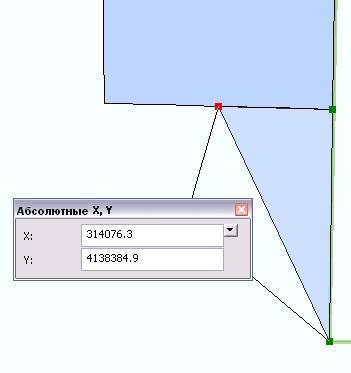
Sugestie:
Dacă ați făcut o greșeală și doriți să ieșiți din schiță pentru a nu plasa acest vârf, apăsați tasta ESC. După adăugarea vârfului, acesta poate fi șters făcând clic pe butonul Anulare din bara de instrumente Controale caracteristică sau din bara de instrumente Standard.
Ați creat primul obiect al poligonului site-ului. Acest lucru se poate face și prin apăsarea tastei F2. Faceți dublu clic pe o hartă sau faceți clic dreapta pentru a finaliza schița.
Dacă ați identificat un alt strat, faceți clic pe săgeata Obiecte din strat (Identificați de). selectați stratul Site (Tractări). apoi faceți clic pe obiect din nou.
Crearea de poligoane dreptunghiulare
Uneori trebuie să creați poligoane rectangulare. În loc să faceți clic pe fiecare vârf separat, așa cum ați făcut înainte, puteți folosi instrumentul Rectangle. Primul clic cu instrumentul de dreptunghi (dreptunghi) creează primul vârf, apoi al doilea clic setează „unghiul“ al dreptunghiului și ultimul clic adaugă unghiurile nodurilor rămase. În plus, instrumentul dreptunghi vă permite să introduceți coordonatele x, y pentru vârfuri în același mod ca și direcțiile și lungimile laturilor.
În mod implicit, unghiurile sunt introduse în grade în sistemul polar, care se măsoară în sens antiorar din partea pozitivă a axei X poate specifica un unghi diferit sau de o unitate de sistem de măsurare, caseta de dialog Editare Opțiuni (Editare Opțiuni) pe unitățile fila (unități).
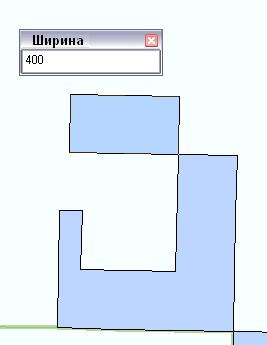
Sugestie:
Pe lângă utilizarea comenzilor rapide de la tastatură, aveți posibilitatea să faceți clic dreapta pentru a accesa meniurile cu comenzi pentru direcție, lungime, lățime și alte setări pentru a crea un dreptunghi.
Crearea poligoanelor contigue
Acum trebuie să creați un alt poligon pentru a umple spațiul dintre aceste două poligoane. Puteți crea un circuit cu fiecare vârf, ci un mod mai ușor - este de a utiliza instrumentul poligon AutoComplete (AutoComplete Poligon), care utilizează geometria poligoane existente pentru a crea noi poligoane adiacente, fără a se suprapune și goluri.
- Faceți clic pe șablonul Site (Tractate). apoi instrumentul de completare automată a poligonului în fereastra Creare caracteristici. pentru a deveni un instrument activ de construcție.
- Creați o închidere cu colțul din stânga jos al dreptunghiului pe care tocmai l-ați creat și faceți clic pe.
- Mergeți spre sud și creați o închidere cu unghiul poligonului original în formă de J existent.
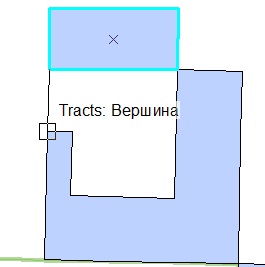
- Faceți clic pe F2 sau faceți clic pe Finish Sketch (Scenă finalizare) din bara de instrumente Mini (Mini).
Atunci când se utilizează (Auto-Complete Poligon) instrument Finalizarea poligon, ArcMap folosește în mod automat o formă de poligoane care înconjoară în acest strat pentru a crea noua geometrie a poligonului.
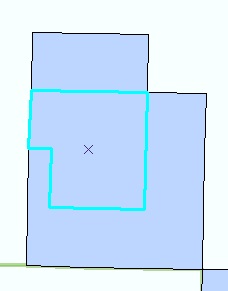
S-au creat obiecte noi cu valorile atributelor implicite (private) specificate în șablon. Dacă doriți să adăugați alte informații, cum ar fi identificatori sau nume de proprietar, selectați obiecte și introduceți valori în fereastra Atribute.
Articole similare
Trimiteți-le prietenilor: